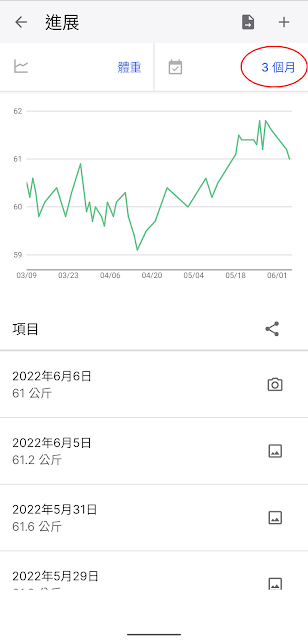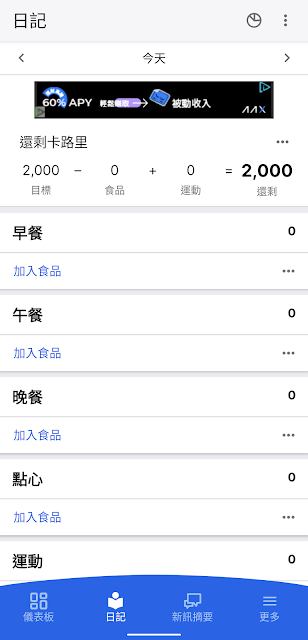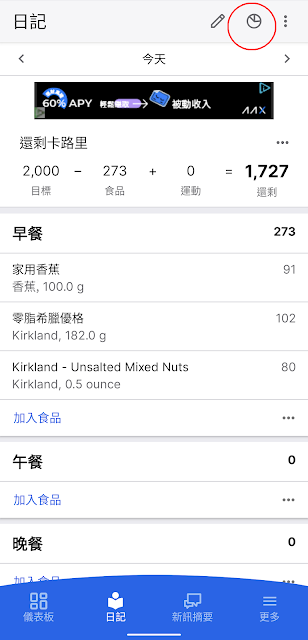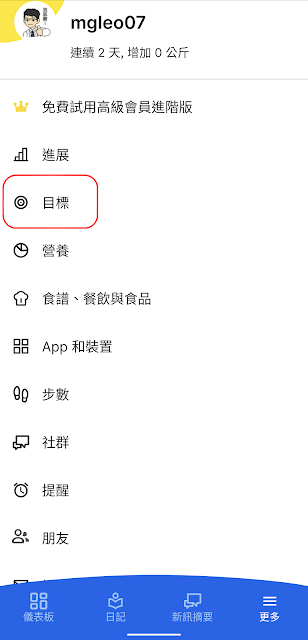用這個APP增肌減脂?打開 MyFitnessPal 的正確姿勢(2022版)
作者:蔡明劼醫師
說到飲食紀錄與熱量計算,MyFitnessPal 一定是我首推的免費app。蔡醫師會利用這篇文章替大家做個最基本的操作教學介紹,另外也提醒一下,使用「免費」的版本就可以了,除非自己使用過後覺得有需要,再考慮購買付費版喔!接下來我們直接進入app操作說明。
PS.如果你的介面是舊版本,使用說明請參照《用這個APP就會瘦?打開 MyFitnessPal 的正確姿勢》
上圖就是打開app的起始畫面,通常第一次操作時,系統會請你設定身高、體重、目標等等,你可以依照自己的狀況填寫,或者跳過,因為目標的設定方式蔡醫師會在後面解說。
現在我們可以將手指向上滑,就會看到「體重」。
請點右上角的加號,就可以登記體重。
記得每天早上都要記錄體重喔!
接下來我們回到主畫面。
按右下角的「更多」,就會出現主選單。
所有的功能都可以在主選單裡看到,接下來蔡醫師會逐項講解。
我們先從「進展」這邊開始。
「進展」這邊可以看到你的體重紀錄。右上角那個加號可以讓你登記體重,跟起始畫面滑上去的用法是一樣的。
提醒大家:短期內的體重變化並不可靠,我建議大家點擊紅框處,調整成至少兩個月、或三個月,才能看出體重的趨勢。
好的,接下來請回到起始畫面。
接下來我們介紹「日記」這個功能,也就是很重要的飲食日記。
這是飲食日記的畫面,分為早餐、午餐、晚餐、跟點心這四大類,已經很夠用了,我自己是沒有再做多餘設定。
我們點擊「加入食品」來進行第一筆飲食紀錄吧!
PS.運動的部分可以連結你的運動手環等等設備,但我建議不要這麼做,因為初學者沒有必要把熱量計算複雜化,建議先做好飲食紀錄的部分即可。
這邊會出現你最近輸入過的幾種食品;如果你是第一次使用,歷程應該會是一片空白。
手動輸入的部分,以「香蕉」為例,會出現許多和香蕉有關的選項。找一個你覺得最接近的就可以了。
然後從這邊輸入份數(預設一份是100克)。比如你吃了80克的香蕉,請輸入0.8,就會變成80克了。
PS.
狀況一、如果你對食物的熱量和營養成分都沒概念怎麼辦?請善用Google大神,查到的資料再跟這邊的清單交叉比對,通常都能得到不錯的準確度。
狀況二、你不知道自己吃了多少重量?請愛用電子秤,出門在外的話就練習使用手掌、手指估算法。雖然飲食記錄一定會有誤差,但準確度絕對遠勝過你自己「想像中」吃進去的熱量。
好,假設我們的早餐已經記錄完成。現在請點擊右上方的圓圈處。
Magic!(是在興奮什麼)
「營養素」這個地方就是你今天三大營養素的攝取量。這個畫面很好用,今天還缺哪些營養素、或者哪些營養素超標都一目了然。
PS.我們以簡易的操作為主,多元不飽和脂肪酸、單元不飽和脂肪酸等項目先不用設定目標。
點選右方的「大量營養素」則會切換成圓餅圖,看看你吃進去的三大營養素比例,跟自己設定的目標是否相符合。
主選單裡的「目標」,就是初次使用時讓你設定的身高體重、以及目標體重等項目的地方。
值得一提的是這個「卡路里、碳水化合物、蛋白質和脂肪量目標」,請點擊進入。
如果依照app自動計算的結果,常常會出現很恐怖的「仙女餐」熱量,蔡醫師並不主張這樣減脂。我建議大家算出自己的BMR以及TDEE (請點 這篇網誌 看教學),然後手動設定你的目標熱量(高於BMR而且小於TDEE的數值)就可以了。
反之,如果你要增重,就設定一個高於TDEE的目標熱量。
接下來請點這個區域設定三大營養素比例。如果你不知道該設定多少,不妨依照蔡醫師給減脂新手的建議「40:30:30」,可能會出現跟你以往的飲食習慣差異非常大的奇妙體驗。
主選單裡的「營養」,跟飲食日記裡面那個長條圖、圓餅圖是一樣的,剛才已經介紹過了。
主選單裡的「食譜、餐飲與食品」,是讓你自訂食品的地方。如果某項食品在內建資料庫裡找不到,那就自己設定吧!
蔡醫師平常吃的早餐非常固定,所以我直接做一個早餐的食譜組套。以後每天點一次就夠了,很有效率,不需要逐項輸入。
食譜建檔之後,也可以從右上角的選單修改或者刪除。
講到這邊,其實一般會用到的功能已經介紹得差不多了,剩下就是大量的實際操作,每天輸入飲食日記來累積經驗,自然就會記錄得愈來愈精準。祝各位健康瘦身。